Υπάρχουν πολλές εξαιρετικές σημειώσειςεφαρμογές στο Linux, αλλά αξίζει να δούμε την προσοχή σας στο QOwnNotes. Γιατί; Είναι μια εξαιρετική εφαρμογή σημείωσης που επιτρέπει στους χρήστες να μορφοποιούν τα δεδομένα τους με markdown. Καλύτερα, μπορείτε να συγχρονίσετε το QOwnNotes με το NextCloud! Δείτε πώς μπορείτε να το ρυθμίσετε στο Linux.
Εγκαταστήστε το QOwnNotes
Πριν μεταβείτε στο πώς να ρυθμίσετε το QOwnNotes στο Linux και να το συνδέσετε με το NextCloud ή το OwnCloud για online backup και sync, θα πρέπει να μάθετε πώς να εγκαταστήσετε την εφαρμογή.
QOwnNotes είναι μια πολύ δημοφιλής εφαρμογή μεΟι χρήστες του Linux, αλλά δυστυχώς, δεν διανέμονται σε καμία από τις πηγές εφαρμογών του Linux. Έτσι, για να προχωρήσετε με την εφαρμογή QOwnNotes, θα πρέπει πρώτα να εγκαταστήσετε την εφαρμογή στο σύστημα Linux. Για να το κάνετε αυτό, ανοίξτε ένα παράθυρο τερματικού πιέζοντας Ctrl + Alt + T ή Ctrl + Shift + T στο πληκτρολόγιο. Από εκεί, ακολουθήστε τις παρακάτω οδηγίες που αντιστοιχούν στη διανομή Linux που χρησιμοποιείτε.
Ubuntu
Η λήψη του QOwnNotes στο Ubuntu Linux σημαίνει την ενεργοποίηση ενός PPA λογισμικού τρίτου κατασκευαστή. Για να προσθέσετε τον PPA, μεταβείτε στο παράθυρο του τερματικού σας και χρησιμοποιήστε το add-apt-repository εντολή.
sudo add-apt-repository ppa:pbek/qownnotes
Μετά την προσθήκη του λογισμικού PPA, εκτελέστε το εκσυγχρονίζω καθώς θα ανανεώσει τις πηγές λογισμικού του Ubuntu και θα επιτρέψει τη χρήση του PPA του QOwnNotes.
sudo apt update
Τέλος, εγκαταστήστε το λογισμικό με:
sudo apt install qownnotes
Debian
Στο Debian Linux, οι χρήστες πρέπει να ενεργοποιήσουν μια αποθήκη λογισμικού τρίτων για να αποκτήσουν πρόσβαση στην εφαρμογή QOwnNotes. Για να ενεργοποιήσετε το repo, χρησιμοποιήστε το ηχώ εντολή.
sudo bash -c "echo "deb http://download.opensuse.org/repositories/home:/pbek:/QOwnNotes/Debian_9.0/ /" >> /etc/apt/sources.list.d/qownnotes.list"
Στη συνέχεια, κάντε λήψη του αρχείου κλειδιού repo QOwnNotes στο Debian και ενεργοποιήστε το. Μην παραλείψετε αυτό το βήμα! Το Debian δεν θα εγκαταστήσει το λογισμικό από το repo χωρίς το κλειδί!
wget http://download.opensuse.org/repositories/home:/pbek:/QOwnNotes/Debian_9.0/Release.key -O - | sudo apt-key add -
Εκσυγχρονίζω για να επιτρέψετε στο Debian να κατεβάσει ένα αρχείο προέλευσης για το αποθετήριο λογισμικού QOwnNotes.
sudo apt-get update
Με όλα τα ενημερωμένα, εγκαταστήστε το λογισμικό.
sudo apt-get install qownnotes
Arch Linux
Στο Arch Linux, υπάρχει ένα αφιερωμένο QOwnNotesαποθήκευσης που μπορούν να ενεργοποιήσουν οι χρήστες. Τούτου λεχθέντος, Σε αυτόν τον οδηγό, δεν θα καλύψουμε πώς να ενεργοποιήσουμε το repo. Αντ 'αυτού, θα εξετάσουμε τον τρόπο εγκατάστασης του QOwnNotes από το AUR με το Trizen. Ο λόγος είναι ότι η προσθήκη ενός ειδικού repo για Arch δεν θα πρέπει να είναι απαραίτητη, καθώς τα περισσότερα πράγματα είναι ήδη στο AUR anyways.
Για να ξεκινήσετε την εγκατάσταση της έκδοσης AUR των QOwnNotes, εγκαταστήστε το Git και το Base-devel με Pacman.
sudo pacman -S git base-devel
Στη συνέχεια, εγκαταστήστε την εφαρμογή βοήθειας Trizen AUR για να εγκαταστήσετε το QOwnNotes πολύ πιο γρήγορα και ευκολότερα.
git clone https://aur.archlinux.org/trizen.git
cd trizen
makepkg -sri
Εγκαταστήστε το QOwnNotes απευθείας από το AUR με:
trizen -S qownnotes
Μαλακό καπέλλο
Ο προγραμματιστής έχει μια αποθήκη λογισμικού εύκολαπου διατίθενται στους χρήστες του Fedora Linux. Ευτυχώς όμως, δεν υπάρχει πραγματική ανάγκη να ενεργοποιηθεί αυτό το repo, καθώς ο προγραμματιστής συνδέει επίσης άμεσα με το αρχείο RPM. Για να το χρησιμοποιήσετε στο Fedora 30, εκτελέστε τα παρακάτω dnf εντολή παρακάτω.
sudo dnf install https://build.opensuse.org/package/binary/download/home:pbek:QOwnNotes/desktop/Fedora_30/x86_64/qownnotes-19.6.4-1.1.x86_64.rpm
OpenSUSE
Το σύνολο του έργου QOwnNotes φιλοξενείταιστην υπηρεσία δημιουργίας του OpenSUSE. Ως αποτέλεσμα, υπάρχει εξαιρετική υποστήριξη για όλες τις τρέχουσες εκδόσεις του OpenSUSE Leap. Για να εγκαταστήσετε, ανοίξτε ένα παράθυρο τερματικού και χρησιμοποιήστε τις παρακάτω εντολές.
Άλμα 15
su -
rpm --import http://download.opensuse.org/repositories/home:/pbek:/QOwnNotes/openSUSE_Leap_42.1/repodata/repomd.xml.key zypper addrepo -f http://download.opensuse.org/repositories/home:/pbek:/QOwnNotes/openSUSE_Leap_15.0/home:pbek:QOwnNotes.repo zypper refresh zypper install qownnotes
Τριαντάφυλλο
su - rpm --import http://download.opensuse.org/repositories/home:/pbek:/QOwnNotes/openSUSE_Tumbleweed/repodata/repomd.xml.key zypper addrepo -f http://download.opensuse.org/repositories/home:/pbek:/QOwnNotes/openSUSE_Tumbleweed/home:pbek:QOwnNotes.repo zypper refresh zypper install qownnotes
Θραύση
Το QOwnNotes είναι διαθέσιμο ως Snap. Για να το ενεργοποιήσετε, ενεργοποιήστε το Snaps στο PC σας Linux ακολουθώντας τον οδηγό μας για το θέμα. Ή εγκαταστήστε το Ubuntu. Στη συνέχεια, χρησιμοποιήστε την εντολή snap install παρακάτω.
sudo snap install qownnotes
Flatpak
Το FlatHub έχει ένα Flatpak των QOwnNotes. Εάν η μέθοδος Flatpak είναι ωφέλιμη για σας, ενεργοποιήστε το χρόνο εκτέλεσης Flatpak στο σύστημά σας και εγκαταστήστε την εφαρμογή με τις παρακάτω εντολές!
flatpak remote-add --if-not-exists flathub https://flathub.org/repo/flathub.flatpakrepo flatpak install flathub org.qownnotes.QOwnNotes
Ενσωμάτωση με το NextCloud
Για να ενσωματώσετε το QOwnNotes με το NextCloud, ξεκινήστε την εφαρμογή στον υπολογιστή σας. Καθώς ανοίγει το QOwnNotes, θα δείτε έναν οδηγό εισαγωγής. Πηγαίνετε στον οδηγό και ακολουθήστε τις παρακάτω οδηγίες βήμα προς βήμα.
Βήμα 1: Στον οδηγό "Καλώς ορίσατε στο QOwnNotes", το QOwnNotes θα προσπαθήσει να δημιουργήσει ένα νέο φάκελο στο φάκελο Sync NextCloud. Ο προεπιλεγμένος κατάλογος είναι ~ / NextCloud / Σημειώσεις. Αν θέλετε να το αλλάξετε, κάντε κλικ στην επιλογή "Επιλογή φακέλου".

Βήμα 2: Επιλέξτε τη διάταξη της οθόνης κάνοντας κλικ στο αναπτυσσόμενο μενού. Η προεπιλογή είναι "Ελάχιστη".
Βήμα 3: Στη σελίδα "Σημειώσεις", κάντε κλικ στο "Next" και μην αλλάξετε τίποτα, καθώς οι προεπιλεγμένες ρυθμίσεις είναι καλές. Κάντε το ίδιο και για τη σελίδα "Μέτρηση εφαρμογών".
Βήμα 4: Κάντε κλικ στο κουμπί "τελειωμένο" για να κλείσετε τον οδηγό και να εκκινήσετε το QOwnNotes.
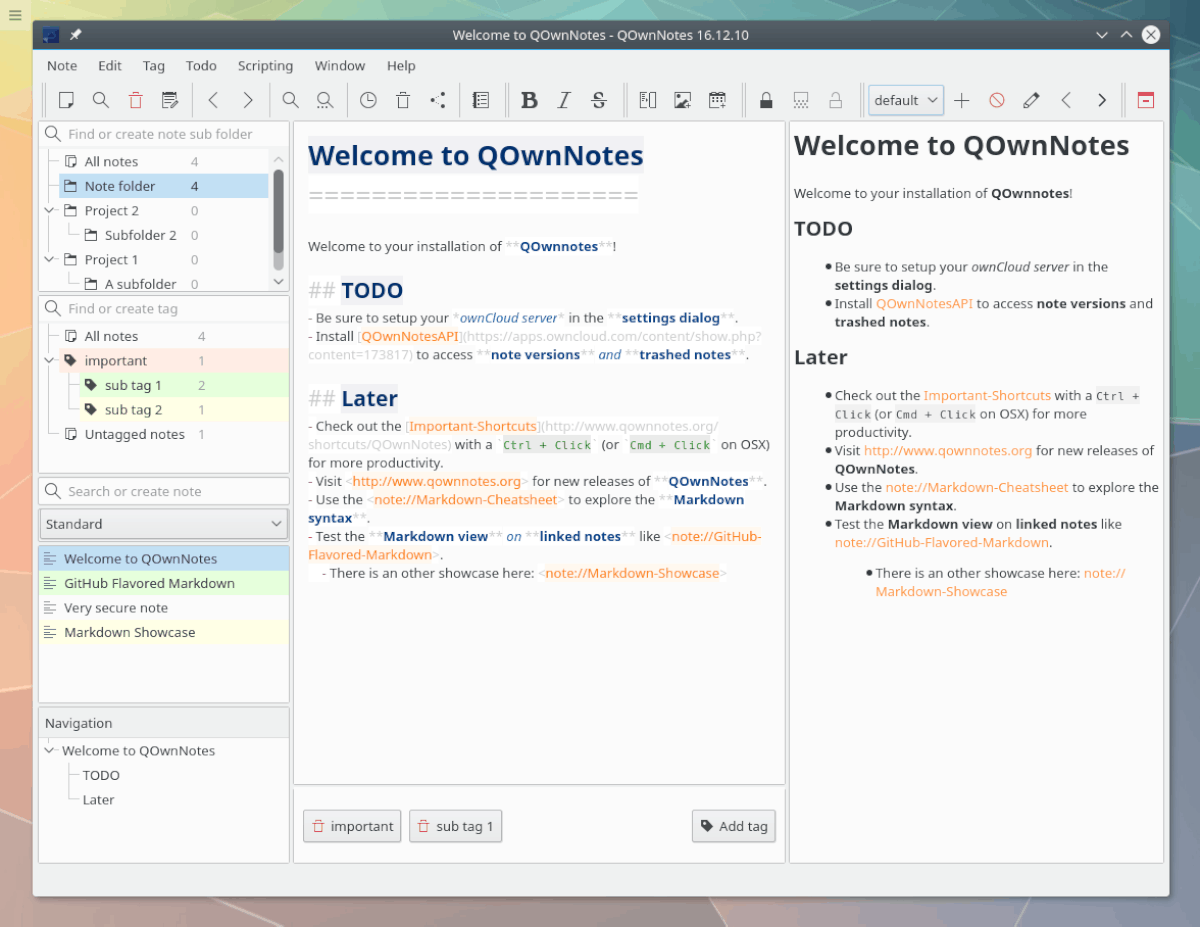
Με τη διαμόρφωση που φροντίζετε στο QOwnNotes, χρησιμοποιήστε την εφαρμογή για να κάνετε σημειώσεις και όταν αποθηκεύετε, θα συγχρονίσει αυτόματα τα πάντα στο NextCloud!
Δεν είστε ευχαριστημένοι με την προεπιλεγμένη ρύθμιση NextCloud που καλύπτεται σε αυτόν τον οδηγό; Ελέγξτε την περιοχή ρυθμίσεων της εφαρμογής, καθώς έχουν άλλους τρόπους ενσωμάτωσης με το NextCloud.













Σχόλια